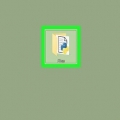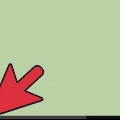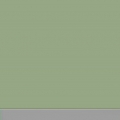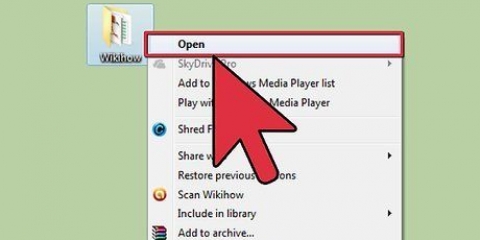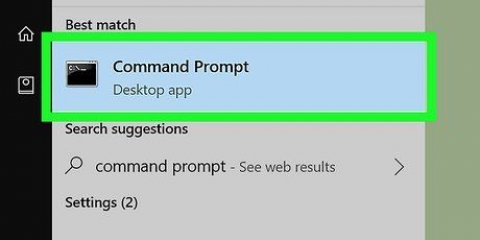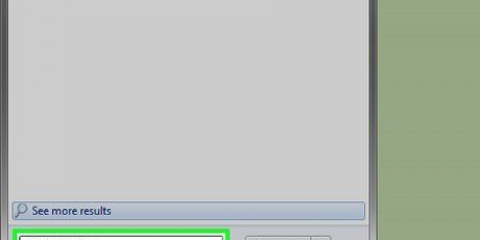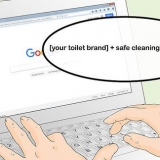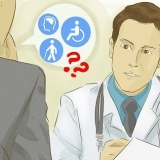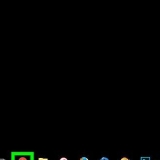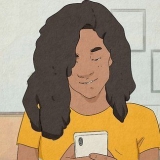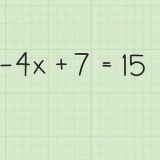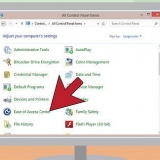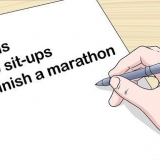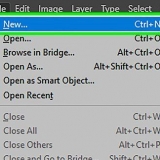Se il prompt dei comandi non si apre, dovrai provare uno degli altri metodi elencati qui per aggirare il problema. Se il prompt dei comandi si apre ma non puoi digitare nulla, è bloccato dall`amministratore, il che significa che non sarai in grado di utilizzare il prompt dei comandi su questo computer.




Se il prompt dei comandi non si apre, puoi provare a eseguirne uno con questo comando. Se il prompt dei comandi si apre senza che tu sia in grado di digitare nulla, allora è bloccato dall`amministratore, il che significa che non sarai in grado di utilizzare il prompt dei comandi su questo computer.












Se non riesci a eseguire il programma sul computer della scuola, collega l`unità flash al computer e fai doppio clic sul file batch. Se il prompt dei comandi si apre senza che tu sia in grado di digitare nulla, allora è bloccato dall`amministratore, il che significa che non sarai in grado di utilizzare il prompt dei comandi su questo computer.
Utilizzo del prompt dei comandi su un computer scolastico
Contenuto
Questo tutorial ti insegnerà come aprire il prompt dei comandi su un computer Windows a scuola. Sebbene tu possa essere in grado di aprire il prompt dei comandi se il percorso del file del prompt dei comandi è bloccato, non c`è ancora modo di aggirare un blocco dell`amministratore sul prompt dei comandi. Allo stesso modo, non sarai in grado di utilizzare il prompt dei comandi in modalità amministratore.
Passi
Metodo 1 di 4: Dal menu Start

1. Apri Inizio
. Fare clic sul logo di Windows in basso a sinistra dello schermo oppure premere ⊞ vincere. 
2. genere prompt dei comandi nella casella di ricerca del menu Start. Questo cercherà il tuo computer per il programma del prompt dei comandi.

3. clicca su
`Prompt dei comandi`. Dovresti vederlo nella parte superiore dei risultati del menu Start. Se facendo clic su questo puoi aprire il prompt dei comandi, non è necessario provare altri metodi.Metodo 2 di 4: tramite il campo Esegui

1. Apri Inizio
. Fare clic sul logo di Windows in basso a sinistra dello schermo oppure premere ⊞ vincere.
2. genere Portare fuori nella casella di ricerca del menu Start. Questo comando cercherà il tuo computer per il programma Esegui.

3. clicca suPortare fuori. È l`icona della busta blu nella parte superiore del menu Start.

4. genere
cmd.EXE nel campo Esegui. Questo comando apre il prompt dei comandi, se disponibile.
5. clicca suok. Questo aprirà il prompt dei comandi, se possibile, sul computer.
Metodo 3 di 4: tramite Esplora file
- Apri Inizio
1
. Fare clic sul logo di Windows in basso a sinistra dello schermo oppure premere 2.
⊞ vincita . 3. 


4. clicca su
Esplora file. Questo può essere trovato nell`angolo in basso a sinistra della finestra Start. Questo aprirà Esplora file.
5. Seleziona il testo nella barra degli indirizzi. Fare clic sul testo nella barra degli indirizzi nella parte superiore della finestra di Esplora file per selezionarlo.
- Nella maggior parte dei casi il testo nella barra degli indirizzi indicherà "Accesso rapido".
Inserisci il seguente codice nella barra degli indirizzi:
C:WindowsSystem32cmd.EXE

- Se il prompt dei comandi si apre senza che tu sia in grado di digitare nulla, allora è bloccato dall`amministratore, il che significa che non sarai in grado di utilizzare il prompt dei comandi su questo computer.
Metodo 4 di 4: tramite file batch

1. Apri Inizio
. Fare clic sul logo di Windows in basso a sinistra dello schermo oppure premere ⊞ vincere.
2. genere Bloc notes nella casella di ricerca di Start. Cerca il programma Blocco note.

3. clicca su Bloc notes. È l`icona blu simile a un blocco note nella parte superiore della finestra Start.
Se Blocco note è bloccato sul computer della tua scuola, dovrai eseguire questa attività sul tuo computer.

4. genere
cmd.EXE nel blocco note. Questo testo caricherà il prompt dei comandi dopo l`esecuzione.
5. clicca suFile. Puoi trovarlo in alto a sinistra dello schermo.

6. clicca suSalva come. Questa è un`opzione nel menu a discesa File.

7. Inserisci un nome per il tuo file seguito da
.pipistrello. L`estensione `.bat` è fondamentale per creare il file batch.
8. Fare clic sulla casella accanto a "Salva come tipo" e fare clicTutti i files. Ciò garantisce che il file venga salvato come file eseguibile e non come file di testo.

9. clicca suSalva. Puoi trovarlo in basso a destra nella finestra.
Se stai eseguendo questo passaggio sul tuo computer, inserisci un`unità flash nel tuo computer e selezionala come posizione di salvataggio per te Salva clic.

10. Fare doppio clic sul file batch. Questo aprirà il prompt dei comandi, se il tuo computer può eseguire file batch.
Consigli
- Se riesci ad accedere al prompt dei comandi sul computer della tua scuola, non sarai comunque in grado di fare molto con esso perché non puoi utilizzare la modalità amministratore.
Avvertenze
- Non utilizzare il prompt dei comandi per danneggiare o modificare in altro modo i computer della scuola.
Articoli sull'argomento "Utilizzo del prompt dei comandi su un computer scolastico"
Condividi sui social network:
Simile
Popolare